Word: Alphabetisch sortieren
Mit Microsoft Word können Sie Text auf einfache Weise alphabetisch sortieren - egal, ob es sich dabei um eine Liste oder eine Tabelle handelt.
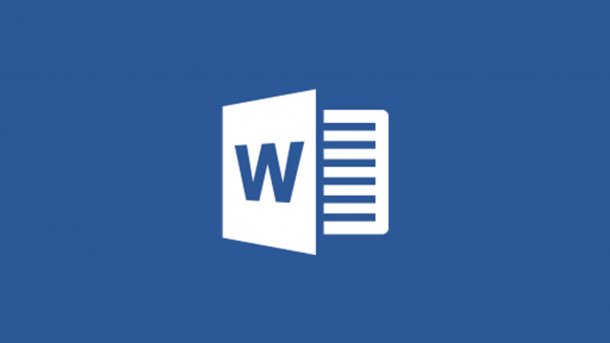
- Isabelle Bauer
In alphabetisch sortierten Texten lässt sich viel schneller ein gesuchtes Stichwort finden. Besonders dann, wenn der Text sehr lang ist. Microsoft Word kann die Sortierung für Sie übernehmen, unabhängig davon, ob sich der zu sortierende Text in einer Liste oder in einer Tabelle befindet.
Listen sortieren
Folgen Sie unserer Schritt-für-Schritt-Anleitung oder schauen Sie sich die Kurzanleitung an.
Word-Listen sortieren (3 Bilder)
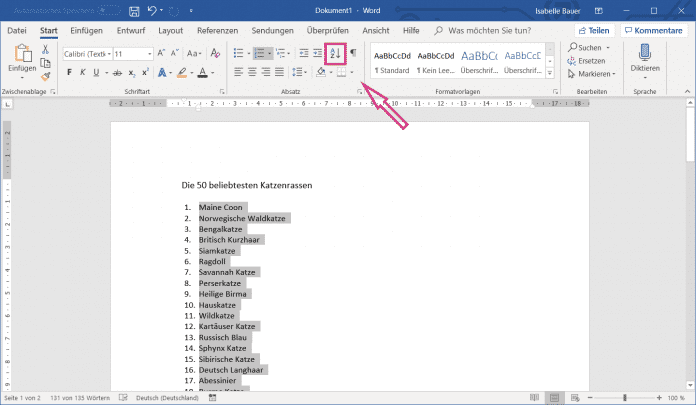
1. Schritt:
Tabellen sortieren
Folgen Sie unserer Schritt-für-Schritt-Anleitung oder schauen Sie sich die Kurzanleitung an.
Word-Tabellen sortieren (3 Bilder)
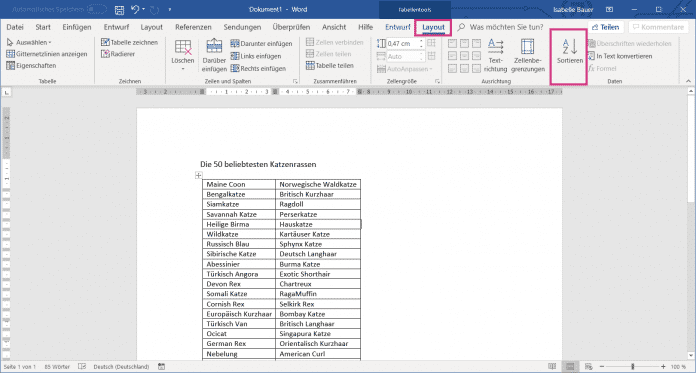
1. Schritt:
Kurzanleitung: Listen
- Markieren Sie in Word den zu sortierenden Text und klicken Sie dann oben unter "Absatz" auf den Button "Sortieren".
- Für "Sortieren nach" wählen Sie "Absätze" und für "Typ" wählen Sie die Option "Text". Wählen Sie außerdem, ob die Liste auf- oder absteigend sortiert werden soll und klicken Sie auf "OK". Die Liste wird anschließend neu geordnet.
Kurzanleitung: Tabellen
- Wechseln Sie in Word oben unter "Tabellentools" zu "Layout". Klicken Sie dann auf "Sortieren".
- Nun wählen Sie bei "Sortieren nach" ein gewünschtes Sortierkriterium aus. Bei "Typ" wählen Sie "Text" und bei "Mit" wählen Sie "Absätze". Wählen Sie außerdem, ob die Tabelle auf- oder absteigend sortiert werden soll und klicken Sie auf "OK". Die Tabelle wird dann nach den festgelegten Kriterien sortiert.
(isba)